Console对象的常用api学习记录
Console对象
js中也有万物皆对象的定义,所以我们常用的console也是一个对象,自然是对象,那么其身上就会自带一些方法和属性。大家F12打开控制台以后,直接输入console回车,就可以看明细啦,如下图:
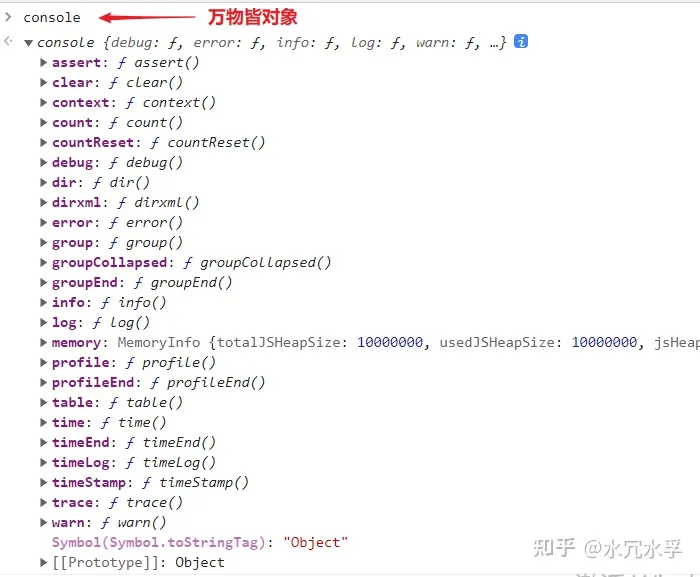
本文记录一下常用的console的api,细节来自于官方文档:Chrome DevTools中文手册:
里面还有其他很多谷歌开发工具的使用细节,大家没事的时候,可以多逛逛,必当大有裨益^_^
Console控制台api
1. console.assert()方法,一般使用的不多,相当于一个条件判断。比如有如下代码:
let isLogin = true
console.assert(isLogin, 'isLogin为false,当前处于未登录状态')
// 此时isLogin为true不会执行打印,如果为false的时候,就会打印提示:isLogin为false,当前处于未登录状态
// 相当于:
if(!isLogin){console.log('isLogin为false,当前处于未登录状态')} //图示如下:

2. console.clear()方法,也可以清空控制台,清空控制台,并输出 Console was cleared,图示如下:

3. console.count()方法,这个方法有点鸡肋,就是用来计数的,计数的话,我们使用console.log也是可以计数的。看代码就知道了
let arr = ['甲', '乙', '丙', '丁']
for (let i = 0; i < arr.length; i++) {
console.count('console.count计数')
console.log('console.log计数', i + 1)
} // 结果如下图:
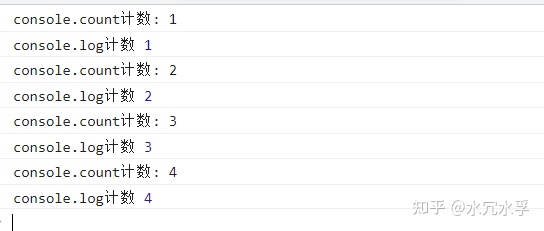
4. console.debug()方法,和console.log()基本上一样,用的也少,不赘述
5. console.dir()方法,一般用于打印dom对象,查找其身上的属性,挺常用的。图示如下:
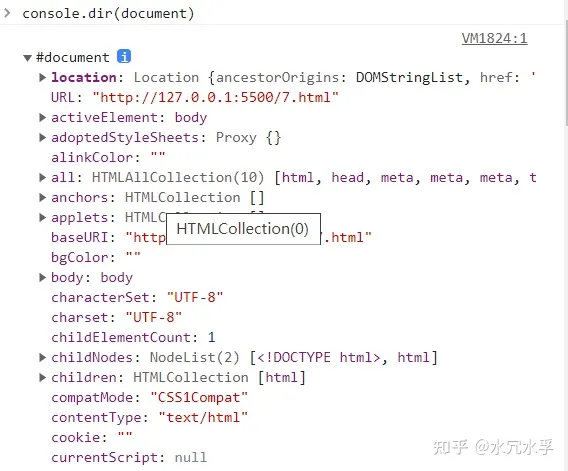
6. console.dirxml()方法,用于打印XML/HTML文档结构的方法,挺好。示例如下:
<body>
<h1>
<span>
<h2>你好console.dirxml()</h2>
</span>
</h1>
<script>
let span = document.querySelector('h1')
console.dirxml(span)
</script>
</body>
// 打印图如下:
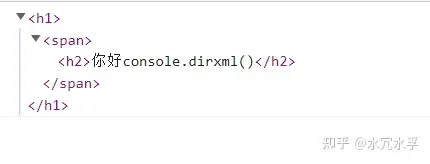
7. console.error()和console.exception()方法,用于抛出错误到控制台,我们在编码过程中遇到的框架(vue/react)报错信息,都是被这个方法抛出来的。或者我们自己封装的函数方法,如果使用者没有按照正确的方式去使用,我们也可以使用这个方法,做一个抛错提示在控制台上,有助于更好的开发
8. console.warn()方法,同上,只不过这个是抛出警告,没有上面的抛出错误那么严重。毕竟对于程序员而言,警告不用管,报错才去看,哈哈
console.info()抛出一个信息9. console.log(),万能狗皮膏药,最常用的方法,不赘述。毕竟遇事不决,console大法!
10. console.table()方法,用于在控制台打印一个table表格,比如我们把项目更新的版本号时间之类的信息,以表格的形式呈现在控制台上,代码和示例图如下:
let arr = [
// 每个对象的key是表格每一列表头的数据,value是每一行的数据
{
edition: 'v1.0',
author: '孙悟空',
time: '2020-06-06',
},
{
edition: 'v2.0',
author: '猪八戒',
time: '2021-07-07',
},
{
edition: 'v3.0',
author: '沙和尚',
time: '2022-08-08',
},
]
console.table(arr)
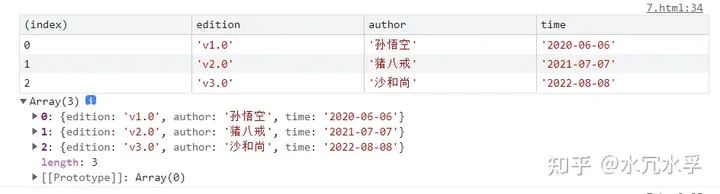
点击一下表头,还可以排序呢
11. cosole.time和console.timeEnd方法 用于计时的,看看自己的程序用了多久,一般用于性能优化时候的排查、时间监控之类的。比如可以算算一个循环执行了多长时间、比如可以可以算算一个递归执行了多长时间之类的。cosole.time相当于开始掐秒表,console.timeEnd相当于结束掐秒表。代码图示如下:
console.time() // 开始掐表表
for (let i = 0; i < 100; i++) { }
console.timeEnd() // 结束掐秒表
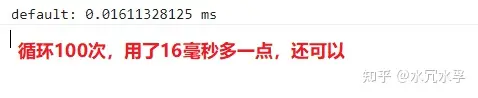
console.timeLog相当于记录中间的时间日志,用的不是特别多12. console.trace()与console.log()基本上一样,不赘述
特殊控制台打印
- %s 字符串格式(用的少)
- %i 或 %d 整型格式(用的少)
- %f 浮点格式(用的少)
- %o DOM节点(用的少)因为:
console.log('%o',document.body) == console.dirxml(document.body) - %O JavaScript 对象(用的少)因为:
console.log('%O',document.body) == console.dir(document.body) %c 对输出的字符串使用css样式,样式通过第二个参数指定。有几个%c 就要有几个对应的第二个参数。第二个参数,使用逗号分隔开(用的多、用的多、用的多)举例如下:
// 这里分别给孙悟空、猪八戒、沙和尚指定不同的样式
let content = "%c 孙悟空 %c 猪八戒 %c 沙和尚"
let styleSunWuKong = "color: white; background: black; padding:5px;"
let styleZhuBaJie = "color: green; background: pink; padding:5px;"
let styleShaHeShang = "color: yellow; background: purple; padding:5px;"
console.log(content, styleSunWuKong, styleZhuBaJie, styleShaHeShang); // 效果图如下:
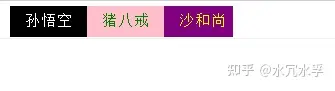
- 打印图片(背景图url的方式),代码效果图如下:
console.log(`%c `, `background-image: url(http://ashuai.work/static/img/avantar.66bb7908.png);
padding: 120px 120px;
background-size: cover;
background-repeat: no-repeat;
`
)
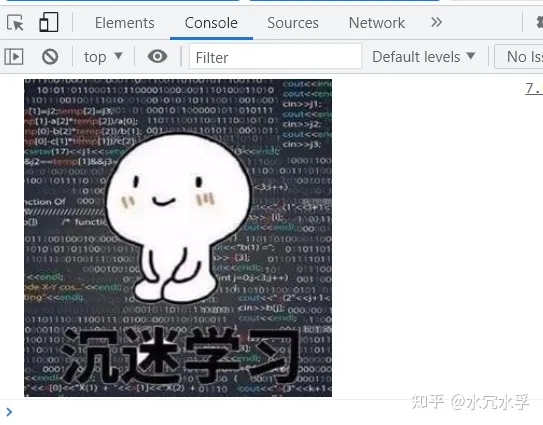
谷歌开发者工具常用快捷键
F12打开控制台(Console面板)Ctrl+Shift+I打开控制台(Console面板)Ctrl+Shift+J打开控制台(Console面板)Ctrl+Shift+C打开控制台(Elements面板)Ctrl+[和Ctrl+](在控制台不同的面板切换)Ctrl+F当前页面搜所文字内容(除了代码中查找也可以在页面中查找对应的文字)clear()在控制台输入即可清空控制台。或者在控制台获取焦点的情况下使用Ctrl+L也可以清空控制台shift+enter可在控制台换行输入
调试鼠标悬浮弹出层样式步骤
比如el-menu鼠标悬浮出现二级弹框内容,但是鼠标移动走,二级弹框就消失了,这样就不太方便我们审查元素样式。于是乎,我们可以这样操作,图示如下:

网站声明:如果转载,请联系本站管理员。否则一切后果自行承担。
- 上周热门
- 银河麒麟添加网络打印机时,出现“client-error-not-possible”错误提示 1487
- 银河麒麟打印带有图像的文档时出错 1405
- 银河麒麟添加打印机时,出现“server-error-internal-error” 1194
- 统信操作系统各版本介绍 1116
- 统信桌面专业版【如何查询系统安装时间】 1114
- 统信桌面专业版【全盘安装UOS系统】介绍 1069
- 麒麟系统也能完整体验微信啦! 1026
- 统信【启动盘制作工具】使用介绍 672
- 统信桌面专业版【一个U盘做多个系统启动盘】的方法 616
- 信刻全自动档案蓝光光盘检测一体机 526
- 本周热议
- 我的信创开放社区兼职赚钱历程 40
- 今天你签到了吗? 27
- 信创开放社区邀请他人注册的具体步骤如下 15
- 如何玩转信创开放社区—从小白进阶到专家 15
- 方德桌面操作系统 14
- 我有15积分有什么用? 13
- 用抖音玩法闯信创开放社区——用平台宣传企业产品服务 13
- 如何让你先人一步获得悬赏问题信息?(创作者必看) 12
- 2024中国信创产业发展大会暨中国信息科技创新与应用博览会 9
- 中央国家机关政府采购中心:应当将CPU、操作系统符合安全可靠测评要求纳入采购需求 8

